PubMedを利用されているみなさん。My NCBIへのログイン方法が変更になるみたいです。
PubMed, 2021.05.31こんにちは。梅雨が苦手なジェイミーです。
毎週楽しみに見ていたNHKの土曜ドラマ「今ここにある危機とぼくの好感度について」が先週で最終回でした。内容は、架空の名門国立大学を舞台に論文不正の告発だったり大学組織や運営で巻き起こる様々な問題を扱った風刺コメディーで、ちょうど昭和大学麻酔科で論文117報に研究不正のニュースが流れたばかりでタイムリーなドラマでした。
今回は医学・生物学関係の文献情報が閲覧できるPubMedを利用されているみなさんがお持ちの「My NCBI」のログイン方法変更についてです。
My NCBIとは?
My NCBIは、NCBI(National Center for Biotechnology Information:アメリカ国立生物工学情報センター)が運営するPubMedに個人のマイページを作成できるサービスです。
My NCBIのマイページで利用できる機能やサービス紹介などは、大学などがたくさん公開しています。そこは検索サイトなどでご確認いただくとして、今回はMy NCBIのログイン時に利用する「NCBIアカウント」の変更点と手順をご紹介します。
変更点はなんでしょう?
PubMedの「log in」をクリックすると「NCBI UsernameとPassword」を入力するログイン画面が表示されますが、その上に「Login Update Warning」が表示されています。
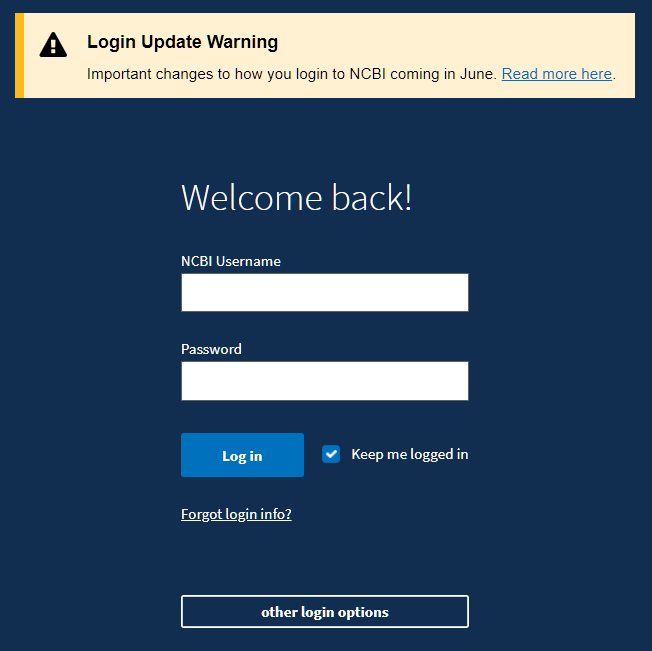
※https://account.ncbi.nlm.nih.gov/?back_url=https%3A//pubmed.ncbi.nlm.nih.gov/
文中の「Read more here」のリンクをクリックすると「Important Changes to NCBI Accounts Coming in 2021」ページが表示されて、今回のNCBIアカウント変更点が記載されています。現在は 「NCBI Insights blog post」や「FAQ page」のリンクが表示されおります。
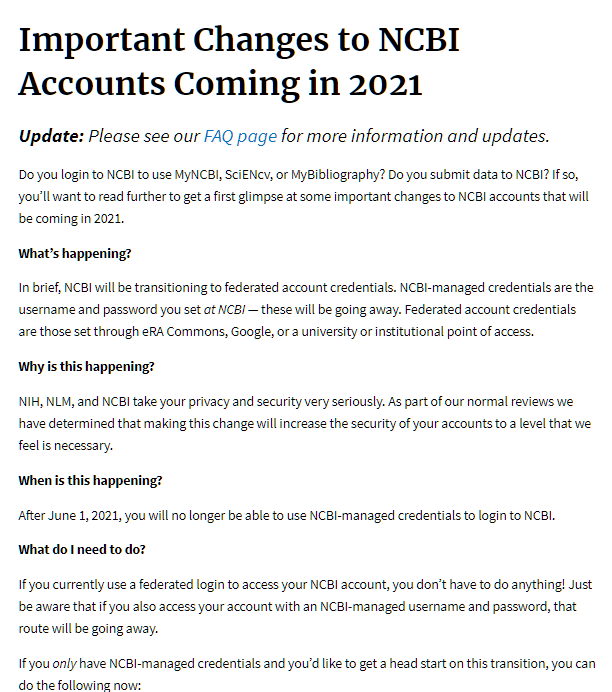
ざっくり言うとこれまで利用していたアカウント“Native” NCBI accountと言いますが、このアカウントに対して外部機関での認証が必要になると言う事です。
外部機関の認証手順はどうする?
今回はGoogleアカウントと認証する方法をご紹介します。
- My NCBIへログインして設定画面「Settings」へ進みます。外部機関の認証をしていないので「Linked accounts」の項目が「None」となっています。
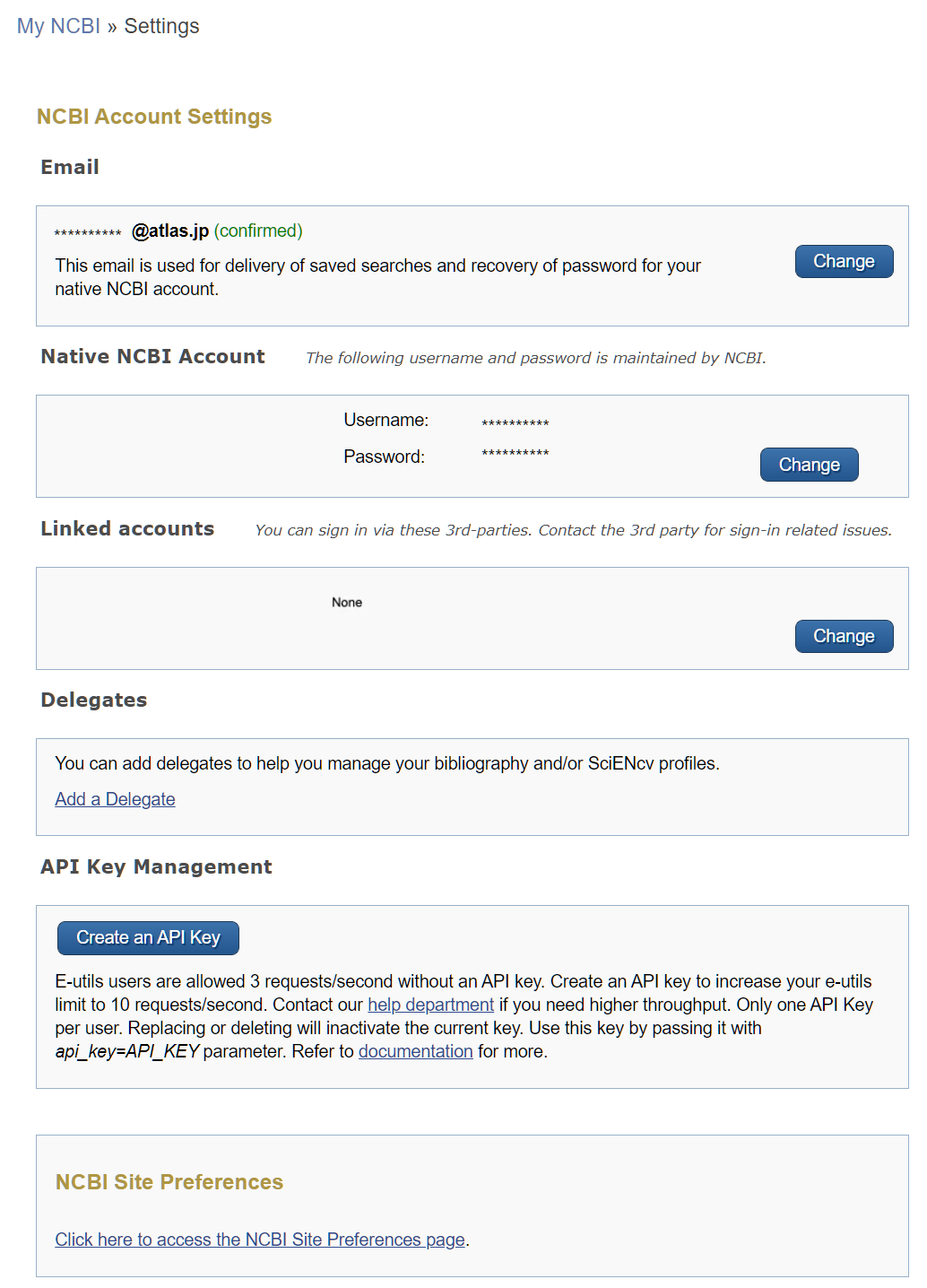
- 「Linked accounts」の「Change」ボタンをクリックすると、Linked Accounts の設定画面が表示されます。
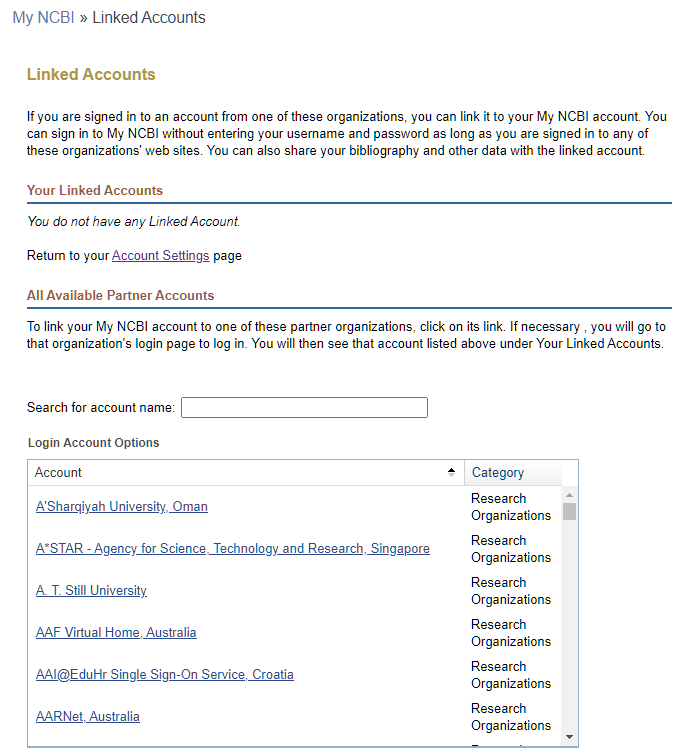
- 「Login Account Option」に Google が表示されますので Google のリンクをクリックして自分のGoogleアカウントと認証します。
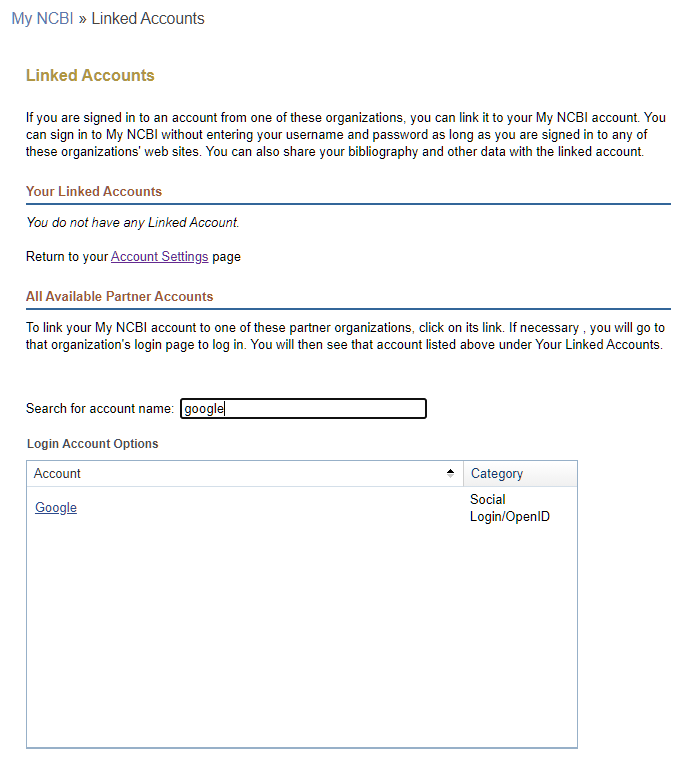
- Googleアカウントを認証すると認証したGmailにNCBIから確認メールが届きますので、文中にあるリンクをクリックすると認証完了です。
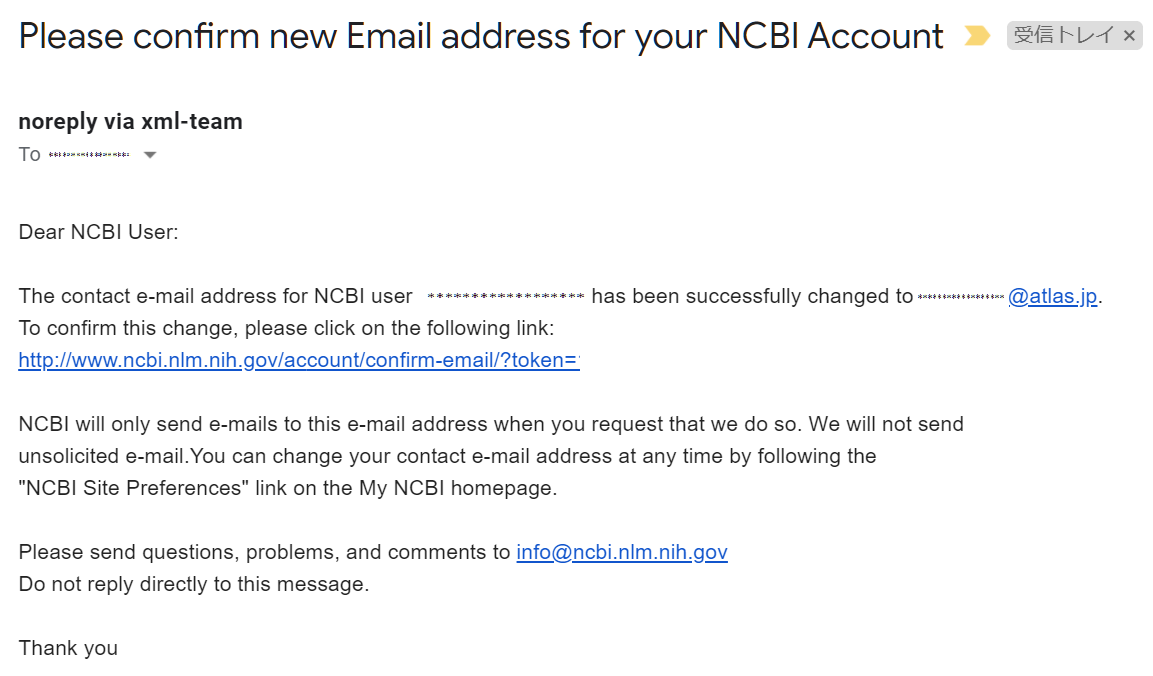
- My NCBIの設定画面を確認すると「Linked accounts」にGoogleが表示され連携しているメールアドレスが表示されます。
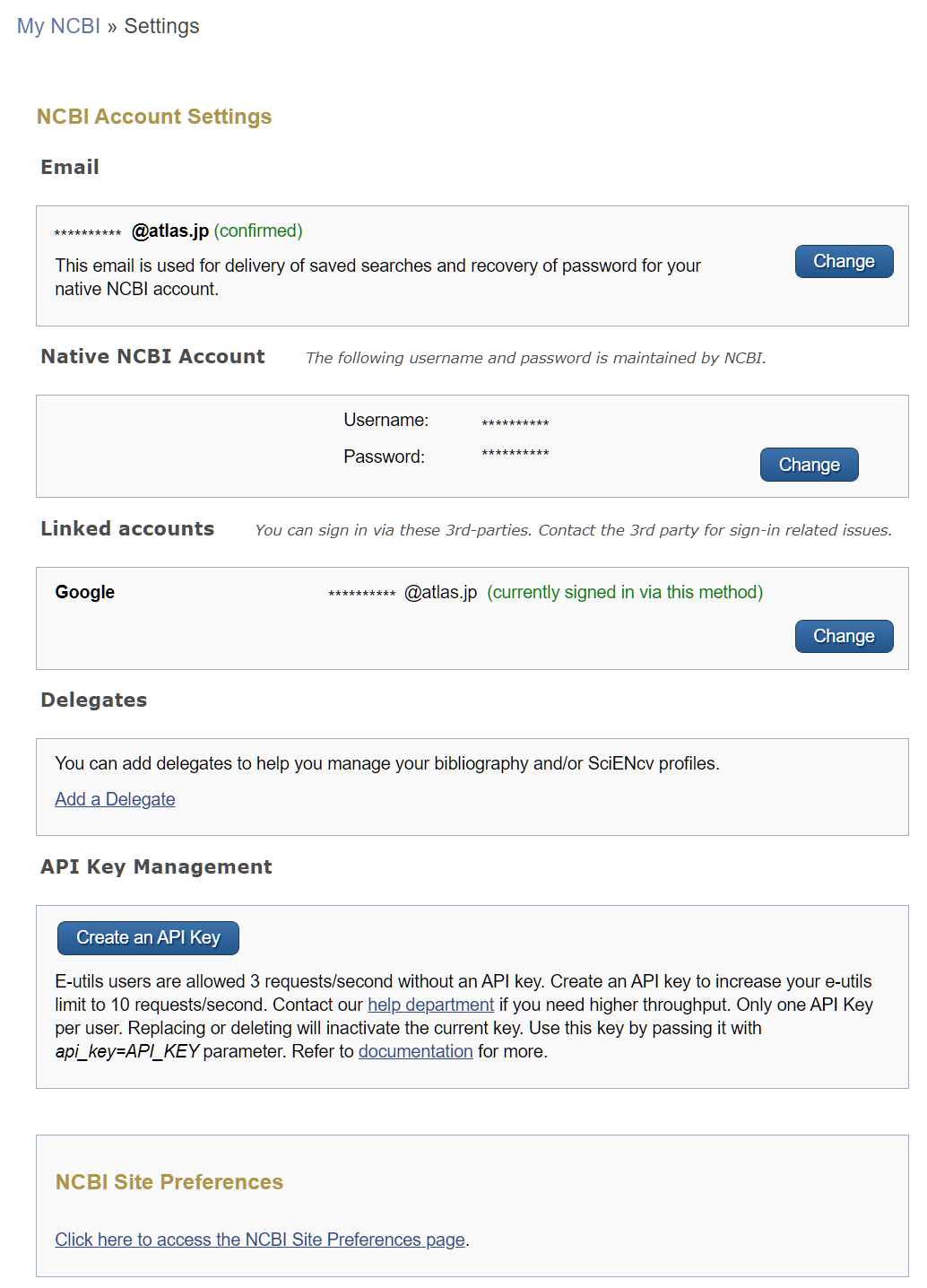
- 認証完了後は、My NCBIのログイン画面で「Sign in with」に表示されているGoogleのアイコンをクリックすると、これまで入力していたNCBIのUsernameとPasswordは必要なく、そのままMy NCBIへログインできるようになります。なお、同じPCを使っていれば2回目以降は「Last signed in from this computer via: Google」と教えてくれるようになります。
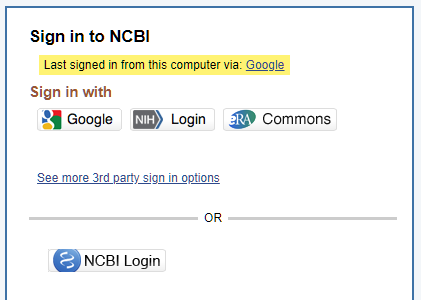
6月1日から“Native” NCBI accountだけでログインする時に、変更に関する案内が表示されるようですので、明日またどのように変更になったのか確認してみようと思います。
PubMedについては、歴史や申請の話などをまとめていますので良かったら以下URLをご覧ください。
